立即下载
没有对应的手机版,本软件为电脑版,电脑版软件不支持手机安装
Zoner Photo studio是一款兼容性非常好、功能完善的图像处理软件,现在市场上最出名的图像处理软件莫过于Adobe公司的Photoshop,今天小编带来的这款图像处理软件,相较于ps,在功能上,可用的范围没有那么广泛,但是在使用的核心功能上却也是自有其优势所在,这款软件在对照片的处理上更加的专精,一系列的小工具、插件、滤镜等等一应俱全,和只要是和图像相关都能做的ps还是有非常的不同的,如果说使用这款软件进行插画、板绘、合成,那这款软件是不如ps,但是如果说对相机原片的处理上面,这款软件使用起来就是更加的方便了,软件中就现在市场上各种品牌相机拍摄出来的照片的格式做到完美兼容,例如CRW、CR2、DNG、NEF、ORF、PEF、RAF 等 RAW 文件,在图片的后期的处理上光亮处理、红眼消除、降噪、润饰、批量操作、特效、各种风格滤镜等等,对于照片的处理就非常的方便了,注:今天小编带来的是Zoner Photo studio中文特别版,有兴趣的朋友可以直接在本站下载体验。
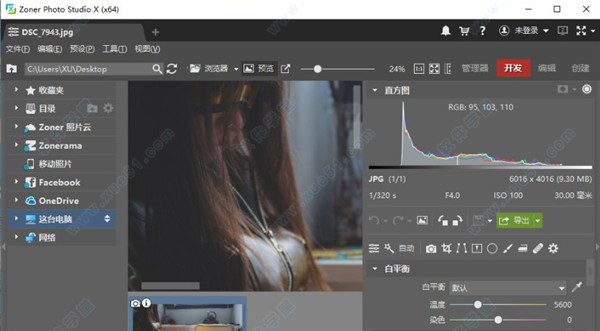
为什么不分享照片才能改善你的照片?只需点击几下,将无聊的照片变成一个伟大的记忆,你可以向你的朋友和家人炫耀。
2、快速编辑
一次性自动一键式增强和快速颜色调整甚至数百张照片。您的照片编辑工作总是快速进行。
3、让你的照片有组织
你永远不会再丢失一张照片。感谢快速搜索,简单的关键字标签和精彩的目录,您可以随时找到所需的照片。在一百张照片的档案中,或十万张。
4、高级编辑
编辑器中的图层支持,即使是最先进的编辑作业也是开放给您的。如何让您的景观更有趣的天空,或添加动物的副本在镜头。
5、支持多种类型的数码
照片下载支持所有类型数码相机,不但支持以Mass Storage形式接入的相机或读卡器,还支持所有能够使用WIA (Windows Image Acquisition)*接口的设备,例如Canon佳能相机。
为您节约时间!经过设置,可以在相机连接PC后自动启动:利用相机生成的略缩图,将照片以前所未有的速度呈现给您。您可以立刻开展照片的组织工作,因为 Zoner Photo Studio可以在照片下载的同时自动为照片添加拍摄者信息。 甚至可以根据您设定的数据自动将照片分拣至不同的文件夹。
6、扫描图片
通过对 TWAIN接口的支持(一种用来连接程序和扫描仪等图像获取设备的标准协议),您可以直接将图片扫描进Zoner Photo Studio –而无需考虑您正在使用何种扫描设备。连接支持批量扫描的扫描也同样简单。
7、使用Windows剪切板
有时,Windows剪切板成为我们获得图片或图像的最好、甚至唯一的方式。 能打开剪切板中的内容供您浏览,编辑,保存-而无需打开多个程序。
1、从本站下载解压后找到“.exex”安装向导,双击运行。
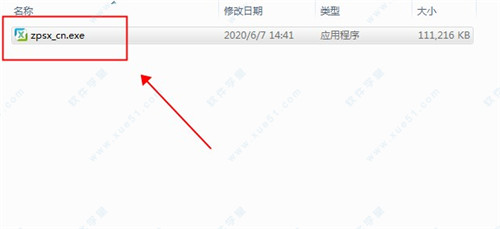
2、进入向导后,可以看到软件的默认安装位置在C盘,推荐安装在除C盘之外的其他盘,选择好路径之后点击立即安装即可。

(1)快速修整快速修整功能是改善照片的捷径。无需设置,轻点鼠标就能带来不俗的效果。
(2)曲线曲线工具让您可以对曝光和色阶进行高精度的手动调整。
(3)颜色增强颜色增强窗口包括RGB 通道混合工具, 色相, 饱和度, 明度, 亮度, 对比度, 及gamma修正的设置。
(4)阴影增亮阴影增亮是突出照片阴暗区域中细节的特殊编辑工具。对同时包含有高光区域和昏暗区域的图片中阴影细节问题的修复非常有效。
(5)调节色温您可以通过微调在颜色发生变化的环境中所拍摄照片的色彩平衡来调整图片的色温。例如在炎炎的夏日中所拍摄的照片。
(6)锐化锐化工具可以突出图片中物体边缘产生模糊感的过渡细节。(7)模糊模糊工具通过将过分突出的边缘模糊化使其更加柔和。
2、消除照片缺陷摄影中,某些情况下很难拍摄到完美的照片。这些情况包括来自相机自身的限制和取景的时遇到的困难。使用 Zoner Photo Studio,可以使照片看起来恰到好处
(1)降噪Zoner Photo Studio 让降噪和图片去颗粒化变得更简单。噪点和颗粒化是数码摄影和图片扫描中的常见问题。
(2)色差消除色差工具可以移除在物体边缘出现的异常颜色(通常呈紫色)。
(3)交错在获取视频照片时,视频输出通常看似一组组的横线,它们实际上是两张(互补的)“半图片”分散到每张获取的图片中。这样的图片显然不是人们所想要的。交错功能可以消除横线,并生成一张标准的照片。
(4)暗角暗角的产生是由于照片的边缘与中央相比,曝光不均匀所致。暗角主要出现在通过扫描仪拷贝进来的照片中,和使用强焦距,长曝光时间拍摄的图片中。
(5)共线三点共线问题通常发生在建筑照片中,受(三点)透视的影响,较高的物体的(顶端)离镜头越远越有看似倾斜聚拢的趋势。帮您将一切重新变得笔直!(6)编辑透视透视工具修复以倾斜视角拍摄的照片因透视感而带来的变形。
3、修饰工具修饰工具能很好的修正个别缺陷,完成图片处理的收尾工作。
(1)去红眼"红眼"是摄影中使用闪光灯后的常见问题。形成的“红眼”通过去红眼工具可以被轻松的修正。
(2)复制图章复制图章工具被用来修正照片,去除不需要的部分(例如镜头上的痕迹,或场景中与主题无关的物体等)。
(3)熨斗熨斗工具被用来熨平并展现图像的细节,例如肖像照片中某人的双颊。
(4)画笔画笔工具用做少量的上色操作非常方便:从照片的某一区域取色并用鼠标拖拽到需要的位置。
(5)填充填充工具用来将选中的区域以新颜色填充。
(6)效果刷效果刷用来编辑局部的亮度,对比度,伽玛修校正,饱和度及锐化 - 使用鼠标或触控笔将变化轻松地“刷上去”。
(7)支持压感触控笔复制图章,熨斗,画笔,效果刷,去红眼,每个工具都支持一些设置,其中一些可以在修改图像时改变。设置可以在工具面板中或使用快捷键进行修改。然而使用压感笔时,修饰工具的参数可以方便的随笔头的压力变化而变化。
1、修复已知bug。
2、优化部分功能。
3、新增支持苹果HEIF格式。
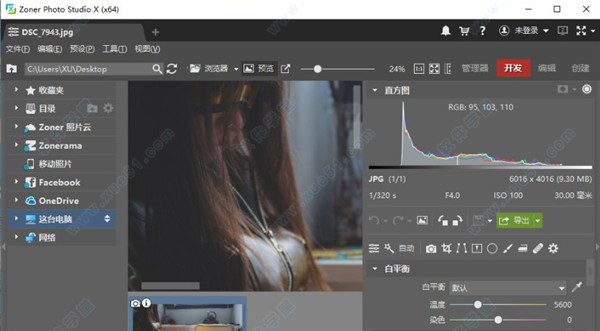
软件特色
1、令人惊叹的增强功能为什么不分享照片才能改善你的照片?只需点击几下,将无聊的照片变成一个伟大的记忆,你可以向你的朋友和家人炫耀。
2、快速编辑
一次性自动一键式增强和快速颜色调整甚至数百张照片。您的照片编辑工作总是快速进行。
3、让你的照片有组织
你永远不会再丢失一张照片。感谢快速搜索,简单的关键字标签和精彩的目录,您可以随时找到所需的照片。在一百张照片的档案中,或十万张。
4、高级编辑
编辑器中的图层支持,即使是最先进的编辑作业也是开放给您的。如何让您的景观更有趣的天空,或添加动物的副本在镜头。
5、支持多种类型的数码
照片下载支持所有类型数码相机,不但支持以Mass Storage形式接入的相机或读卡器,还支持所有能够使用WIA (Windows Image Acquisition)*接口的设备,例如Canon佳能相机。
为您节约时间!经过设置,可以在相机连接PC后自动启动:利用相机生成的略缩图,将照片以前所未有的速度呈现给您。您可以立刻开展照片的组织工作,因为 Zoner Photo Studio可以在照片下载的同时自动为照片添加拍摄者信息。 甚至可以根据您设定的数据自动将照片分拣至不同的文件夹。
6、扫描图片
通过对 TWAIN接口的支持(一种用来连接程序和扫描仪等图像获取设备的标准协议),您可以直接将图片扫描进Zoner Photo Studio –而无需考虑您正在使用何种扫描设备。连接支持批量扫描的扫描也同样简单。
7、使用Windows剪切板
有时,Windows剪切板成为我们获得图片或图像的最好、甚至唯一的方式。 能打开剪切板中的内容供您浏览,编辑,保存-而无需打开多个程序。
安装教程
注:这款软件的安装向导式非常的简单快捷的,在安装上,支持软件的一键式安装,具体安装流程如下:1、从本站下载解压后找到“.exex”安装向导,双击运行。
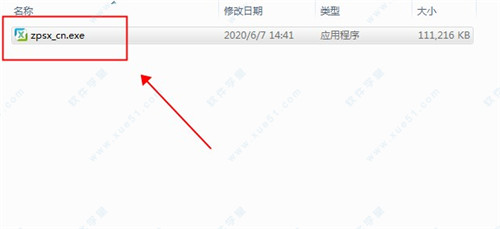
2、进入向导后,可以看到软件的默认安装位置在C盘,推荐安装在除C盘之外的其他盘,选择好路径之后点击立即安装即可。

软件功能
1、照片编辑包含取得最佳效果所需的众多照片完善工具。(1)快速修整快速修整功能是改善照片的捷径。无需设置,轻点鼠标就能带来不俗的效果。
(2)曲线曲线工具让您可以对曝光和色阶进行高精度的手动调整。
(3)颜色增强颜色增强窗口包括RGB 通道混合工具, 色相, 饱和度, 明度, 亮度, 对比度, 及gamma修正的设置。
(4)阴影增亮阴影增亮是突出照片阴暗区域中细节的特殊编辑工具。对同时包含有高光区域和昏暗区域的图片中阴影细节问题的修复非常有效。
(5)调节色温您可以通过微调在颜色发生变化的环境中所拍摄照片的色彩平衡来调整图片的色温。例如在炎炎的夏日中所拍摄的照片。
(6)锐化锐化工具可以突出图片中物体边缘产生模糊感的过渡细节。(7)模糊模糊工具通过将过分突出的边缘模糊化使其更加柔和。
2、消除照片缺陷摄影中,某些情况下很难拍摄到完美的照片。这些情况包括来自相机自身的限制和取景的时遇到的困难。使用 Zoner Photo Studio,可以使照片看起来恰到好处
(1)降噪Zoner Photo Studio 让降噪和图片去颗粒化变得更简单。噪点和颗粒化是数码摄影和图片扫描中的常见问题。
(2)色差消除色差工具可以移除在物体边缘出现的异常颜色(通常呈紫色)。
(3)交错在获取视频照片时,视频输出通常看似一组组的横线,它们实际上是两张(互补的)“半图片”分散到每张获取的图片中。这样的图片显然不是人们所想要的。交错功能可以消除横线,并生成一张标准的照片。
(4)暗角暗角的产生是由于照片的边缘与中央相比,曝光不均匀所致。暗角主要出现在通过扫描仪拷贝进来的照片中,和使用强焦距,长曝光时间拍摄的图片中。
(5)共线三点共线问题通常发生在建筑照片中,受(三点)透视的影响,较高的物体的(顶端)离镜头越远越有看似倾斜聚拢的趋势。帮您将一切重新变得笔直!(6)编辑透视透视工具修复以倾斜视角拍摄的照片因透视感而带来的变形。
3、修饰工具修饰工具能很好的修正个别缺陷,完成图片处理的收尾工作。
(1)去红眼"红眼"是摄影中使用闪光灯后的常见问题。形成的“红眼”通过去红眼工具可以被轻松的修正。
(2)复制图章复制图章工具被用来修正照片,去除不需要的部分(例如镜头上的痕迹,或场景中与主题无关的物体等)。
(3)熨斗熨斗工具被用来熨平并展现图像的细节,例如肖像照片中某人的双颊。
(4)画笔画笔工具用做少量的上色操作非常方便:从照片的某一区域取色并用鼠标拖拽到需要的位置。
(5)填充填充工具用来将选中的区域以新颜色填充。
(6)效果刷效果刷用来编辑局部的亮度,对比度,伽玛修校正,饱和度及锐化 - 使用鼠标或触控笔将变化轻松地“刷上去”。
(7)支持压感触控笔复制图章,熨斗,画笔,效果刷,去红眼,每个工具都支持一些设置,其中一些可以在修改图像时改变。设置可以在工具面板中或使用快捷键进行修改。然而使用压感笔时,修饰工具的参数可以方便的随笔头的压力变化而变化。
更新日志
V19.2004.2.250:1、修复已知bug。
2、优化部分功能。
3、新增支持苹果HEIF格式。
展开全部内容



















点击星星用来评分